连接win10共享打印机提示0x0000011b Win10连接共享打印机失败0x0000011b怎么解决
更新时间:2024-06-23 17:03:46作者:yang
近年来随着科技的不断发展,人们在生活中越来越依赖于电脑和网络,在使用Windows 10系统时,连接共享打印机可能会遇到错误代码0x0000011b的问题,导致无法正常打印文件。这个问题可能是由于网络设置不正确或者驱动程序过时所致。为了解决这个问题,我们可以尝试重新设置网络连接,更新打印机驱动程序,或者调整系统设置。在遇到这个问题时,不要慌张只需要耐心寻找解决办法,就能顺利解决连接共享打印机失败的困扰。
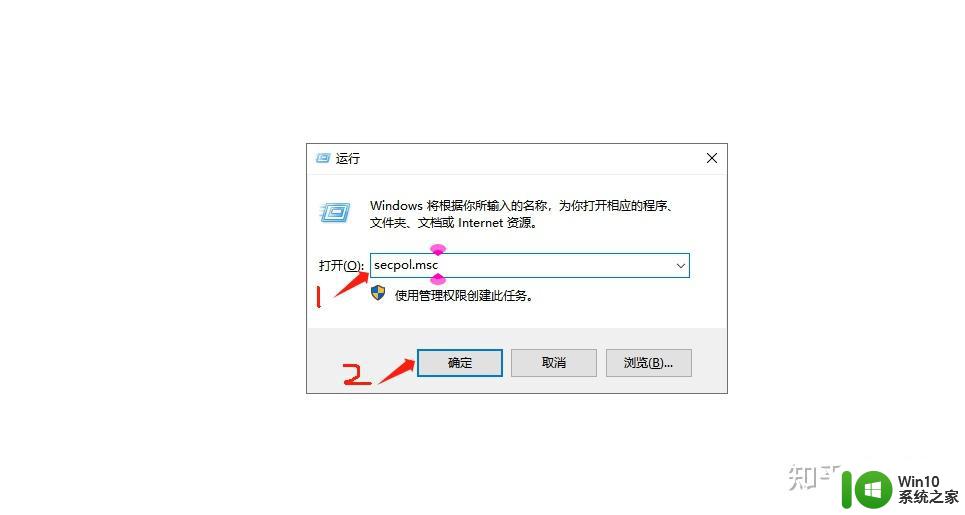
操作方法:
卸载最近更新的补丁文件,进而解决问题。
1、键盘上按WIN+R组键打开运行窗口。
2、输入appwiz.cpl按回车键打开。
3、窗口左侧点击“查看已安装的更新”。
4、列表下找到需要卸载的更新,右击该补丁名选择“卸载”。
5、弹出提示确定卸载,点击“是”。开始进入卸载,卸载完成后重启电脑。
以上就是连接win10共享打印机提示0x0000011b的全部内容,有遇到这种情况的用户可以按照以上方法来解决,希望能够帮助到大家。
连接win10共享打印机提示0x0000011b Win10连接共享打印机失败0x0000011b怎么解决相关教程
- win10系统搜索不到共享打印机连不上共享打印机解决方法 win10系统共享打印机连接失败怎么办
- win10连接共享打印机提示错误代码0x80070035修复方法 Win10连接共享打印机失败怎么办
- 如何连接win10共享打印机 win10怎么连接共享的打印机
- windows10共享打印机提示无法连接到打印机 Windows无法连接到共享打印机的解决方法
- 0x00000bcb共享打印机无法连接win10如何解决 Win10共享打印机连接失败怎么办
- Win10系统连接共享打印机失败错误代码0x00000040如何处理 Win10系统共享打印机连接失败
- win10系统共享打印机提示无法连接解决方法 win10系统共享打印机无法连接怎么办
- windows10如何连接共享的打印机 windows10如何设置共享打印机连接
- win10共享打印机显示无法连接正常,打印无反应 win10共享打印机无法连接解决方法
- 更新win10后使用共享打印机提示0x0000011b错误解决方法 更新win10后使用共享打印机提示0x0000011b错误怎么办
- win10与winxp共享打印机的方法 win10怎么与xp连接共享打印机
- win10如何共享win7的打印机 win10连接win7共享的打印机步骤
- win10玩只狼:影逝二度游戏卡顿什么原因 win10玩只狼:影逝二度游戏卡顿的处理方法 win10只狼影逝二度游戏卡顿解决方法
- 《极品飞车13:变速》win10无法启动解决方法 极品飞车13变速win10闪退解决方法
- win10桌面图标设置没有权限访问如何处理 Win10桌面图标权限访问被拒绝怎么办
- win10打不开应用商店一直转圈修复方法 win10应用商店打不开怎么办
win10系统教程推荐
- 1 win10桌面图标设置没有权限访问如何处理 Win10桌面图标权限访问被拒绝怎么办
- 2 win10关闭个人信息收集的最佳方法 如何在win10中关闭个人信息收集
- 3 英雄联盟win10无法初始化图像设备怎么办 英雄联盟win10启动黑屏怎么解决
- 4 win10需要来自system权限才能删除解决方法 Win10删除文件需要管理员权限解决方法
- 5 win10电脑查看激活密码的快捷方法 win10电脑激活密码查看方法
- 6 win10平板模式怎么切换电脑模式快捷键 win10平板模式如何切换至电脑模式
- 7 win10 usb无法识别鼠标无法操作如何修复 Win10 USB接口无法识别鼠标怎么办
- 8 笔记本电脑win10更新后开机黑屏很久才有画面如何修复 win10更新后笔记本电脑开机黑屏怎么办
- 9 电脑w10设备管理器里没有蓝牙怎么办 电脑w10蓝牙设备管理器找不到
- 10 win10系统此电脑中的文件夹怎么删除 win10系统如何删除文件夹
win10系统推荐
- 1 中关村ghost win10 64位标准旗舰版下载v2023.04
- 2 索尼笔记本ghost win10 32位优化安装版v2023.04
- 3 系统之家ghost win10 32位中文旗舰版下载v2023.04
- 4 雨林木风ghost win10 64位简化游戏版v2023.04
- 5 电脑公司ghost win10 64位安全免激活版v2023.04
- 6 系统之家ghost win10 32位经典装机版下载v2023.04
- 7 宏碁笔记本ghost win10 64位官方免激活版v2023.04
- 8 雨林木风ghost win10 64位镜像快速版v2023.04
- 9 深度技术ghost win10 64位旗舰免激活版v2023.03
- 10 系统之家ghost win10 64位稳定正式版v2023.03